Přizpůsobit e-mailovou adresu odesílatele
Ve výchozím nastavení jsou průzkumy zasílány z e-mailové adresy surveys@email.customervoice.microsoft.com. Funkce přizpůsobení e-mailu vám pomůže vytvořit vlastní e-mailovou adresu založenou na doméně vaší organizace. Tuto vlastní e-mailovou adresu pak můžete použít k zasílání pozvánek k průzkumu svým zákazníkům.
Řekněme, že vaše společnost se jmenuje Contoso Suites a její web má adresu www.contososuites.com. Chcete vytvořit dvě vlastní e-mailové adresy založené na doméně vaší společnosti, například noreply@contososuites.com a support@contososuites.com.
Poznámka:
- Vlastní e-mailové adresy mohou přidávat pouze správci klienta. Pokud chcete zasílat pozvánky na průzkum z vlastní e-mailové adresy, obraťte se na svého správce klienta, aby ji přidal.
- Ve službě US Government Community Cloud jsou e-maily odesílány z účtu přihlášeného uživatele.
- Funkce vlastního nastavení e-mailové adresy odesílatele není v cloudu americké vlády k dispozici.
Přidání vlastních e-mailových adres
Chcete-li přidat vlastní e-mailové adresy, postupujte následovně:
Přes pracovní nebo školní účet se přihlaste k centru pro správu Microsoft 365.
Vyberte Nastavení>Nastavení organizace.
Na stránce Nastavení organizace na kartě Služby vyberte Dynamics 365 Customer Voice.
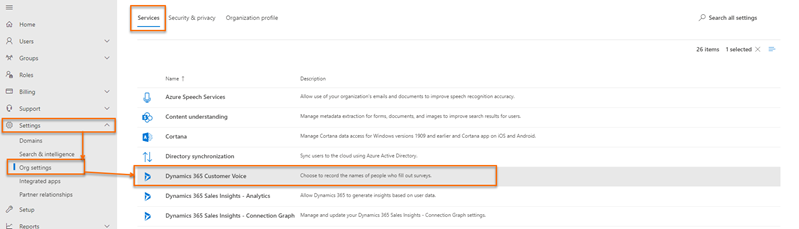
V panelu Dynamics 365 Customer Voice na kartě Rozdělení vyberte + Přidat doménu.
Na stránce Přidat doménu zadejte doménový název e-mailové domény, kterou chcete vytvořit, v poli Zadejte svoji URL a potom zvolte Další.
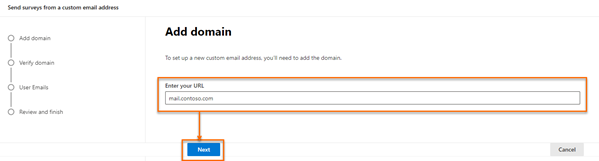
Vytvořte záznamy DNS ve své doméně pomocí hodnot dostupných v sekci Vytvořit záznam DNS na stránce Ověřte svou doménu. Více informací: Příklad záznamů DNS.
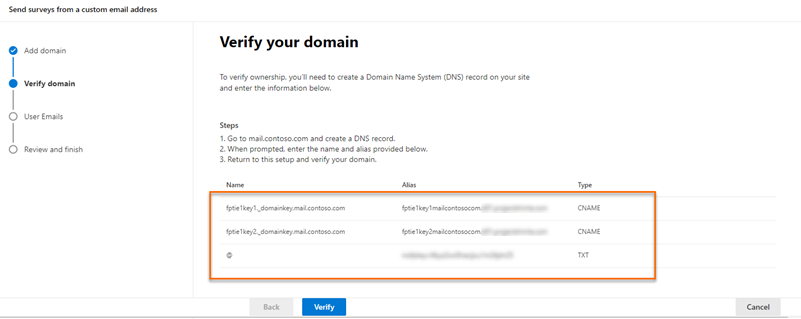
Po vytvoření záznamů DNS zvolte Ověřit.
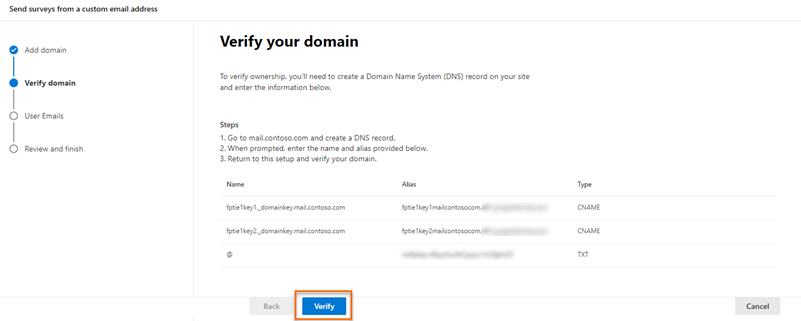
Poznámka:
Pokud záznamy DNS nejsou vytvořeny, zobrazí se chyba se zprávou, že aplikace nemůže vytvořit klíč a doménu nelze vytvořit.
Na stránce Přidat e-mailové adresy zadejte následující informace:
- Emailová adresa : E-mailová adresa, která se má použít k odeslání pozvánky k průzkumu.
- Zobrazované jméno: Zobrazované jméno pro uživatele e-mailu.
- Schválení uživatelé : Uživatelé, kteří mohou při odesílání pozvánek k průzkumu používat vlastní e-mailové adresy.
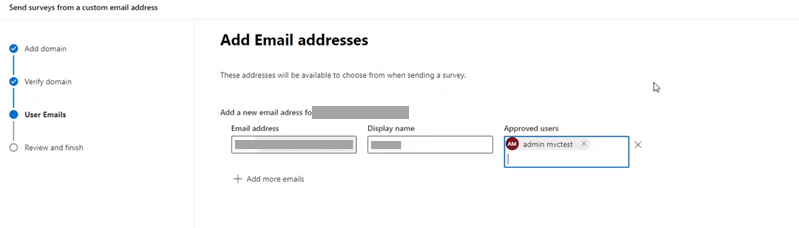
Poznámka:
Chcete-li přidat další e-mailové adresy, vyberte možnost Přidat další e-maily a poté zadejte požadované informace.
Po přidání požadovaných e-mailových adres vyberte Další.
Na stránce Zkontrolovat a dokončit zkontrolujte zadané informace a poté vyberte Dokončit.
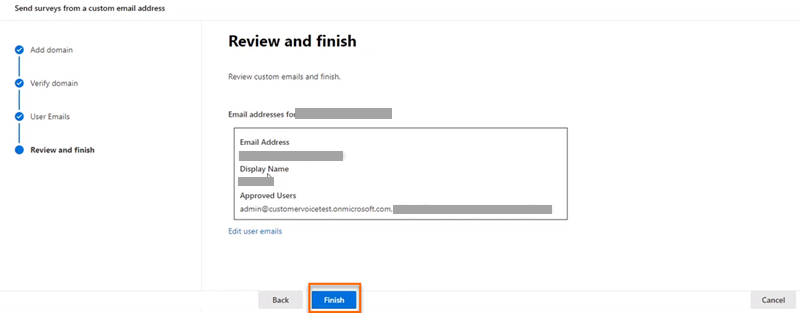
Zobrazí se potvrzovací zpráva o vytvoření vlastní e-mailové adresy, vyberte Hotovo.
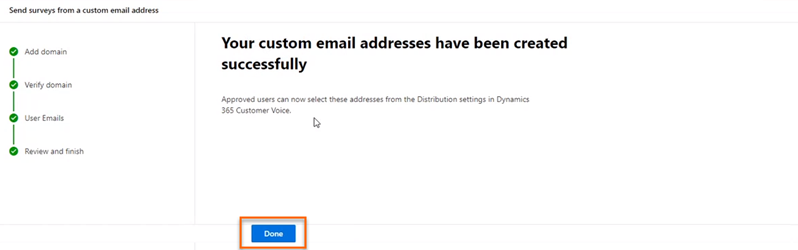
Vlastní e-mailová adresa se zobrazí v panelu Dynamics 365 Customer Voice.
Úprava vlastních e-mailových adres
Po vytvoření vlastní e-mailové adresy ji můžete upravit a změnit její adresu, zobrazované jméno, a upravit uživatele, kteří mohou adresu používat.
Přes pracovní nebo školní účet se přihlaste k centru pro správu Microsoft 365.
Vyberte Nastavení>Nastavení organizace.
Na stránce Nastavení organizace na kartě Služby vyberte Dynamics 365 Customer Voice.
Na panelu Dynamics 365 Customer Voice najeďte myší na doménu obsahující e-mailovou adresu, kterou chcete upravit, vyberte tlačítko se třemi tečkami a poté vyberte Upravit.
Na srtánce Přidat e-mailové adresy upravte požadované informace a poté vyberte Další.
Na stránce Zkontrolovat a dokončit zkontrolujte zadané informace a poté vyberte Dokončit.
Odstranění vlastních e-mailových adres
Vlastní e-mailové adresy, které už nejsou potřebné, můžete odstranit.
Přes pracovní nebo školní účet se přihlaste k centru pro správu Microsoft 365.
Vyberte Nastavení>Nastavení organizace.
Na stránce Nastavení organizace na kartě Služby vyberte Dynamics 365 Customer Voice.
Na panelu Dynamics 365 Customer Voice najeďte myší na doménu obsahující e-mailovou adresu, kterou chcete odstranit, vyberte tlačítko se třemi tečkami a poté vyberte Upravit.
Na stránce Přidat e-mailovou adresu vyberte
 pro e-mail, který chcete odstranit, a poté vyberte Další.
pro e-mail, který chcete odstranit, a poté vyberte Další.Na stránce Zkontrolujte a dokončete zkontrolujte informace a poté vyberte Dokončit.
Příklad záznamů DNS
Zde je příklad záznamu DNS. Záznamy DNS slouží k ověření domény a umožňují zasílání pozvánek k průzkumu z vlastní e-mailové adresy.
Poznámka:
Pokud se doména neověřuje, otevřete libovolný open source nástroj pro vyhledávání DNS a zkontrolujte, zda jsou publikovány záznamy CNAME a TXT. Pokud některý ze záznamů není publikován, musíte tyto záznamy přidat do zóny DNS.
Záznam TXT:
TXT name: @
TXT value: msfpkey=abc123abc123abc123abc123
Na této ukázkové obrazovce používáme Microsoft Azure k přidání názvu a hodnoty TXT:

Záznam CNAME
Host name or Alias: fpeurkey1.\_domainkey
Points to address: fpeurkey1contosocom.d01.formspro.dynamics.com
Poznámka:
Musíte vytvořit dva záznamy CNAME pomocí informací poskytnutých v kroku 6 části Přidání vlastních e-mailových adres.
Na této ukázkové obrazovce používáme Microsoft Azure k přidání aliasu a adresy CNAME:

Důležité
Při vytváření záznamu CNAME se ujistěte, že název domény není duplikován. Název domény se do záznamu přidá automaticky. Například na následujícím obrázku přidání domény do pole Název skončí nesprávným záznamem a povede k selhání ověření domény.
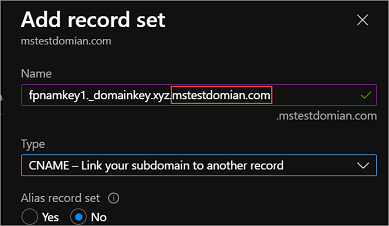
Nejčastější dotazy
Měl by být e-mailový účet fungujícím účtem nebo může jít o fiktivní účet?
E-mailový účet nemusí být funkčním účtem pro odesílání e-mailů; poštovní schránka však musí být nakonfigurována, pokud se očekává, že účet obdrží odpovědi. Ve většině případů je e-mailová adresa, ze které se odesílají e-maily z průzkumu, nemonitorovaným e-mailovým účtem a nemusí přijímat e-maily.
Viz také
Práce s nastavením distribuce průzkumu
Odeslání průzkum pomocí vestavěného nástroje pro vytváření e-mailů
Odeslat průzkum pomocí Power Automate
Vložení průzkumu na webovou stránku
Odeslat odkaz na průzkum ostatním
Odeslat průzkum pomocí kódu QR